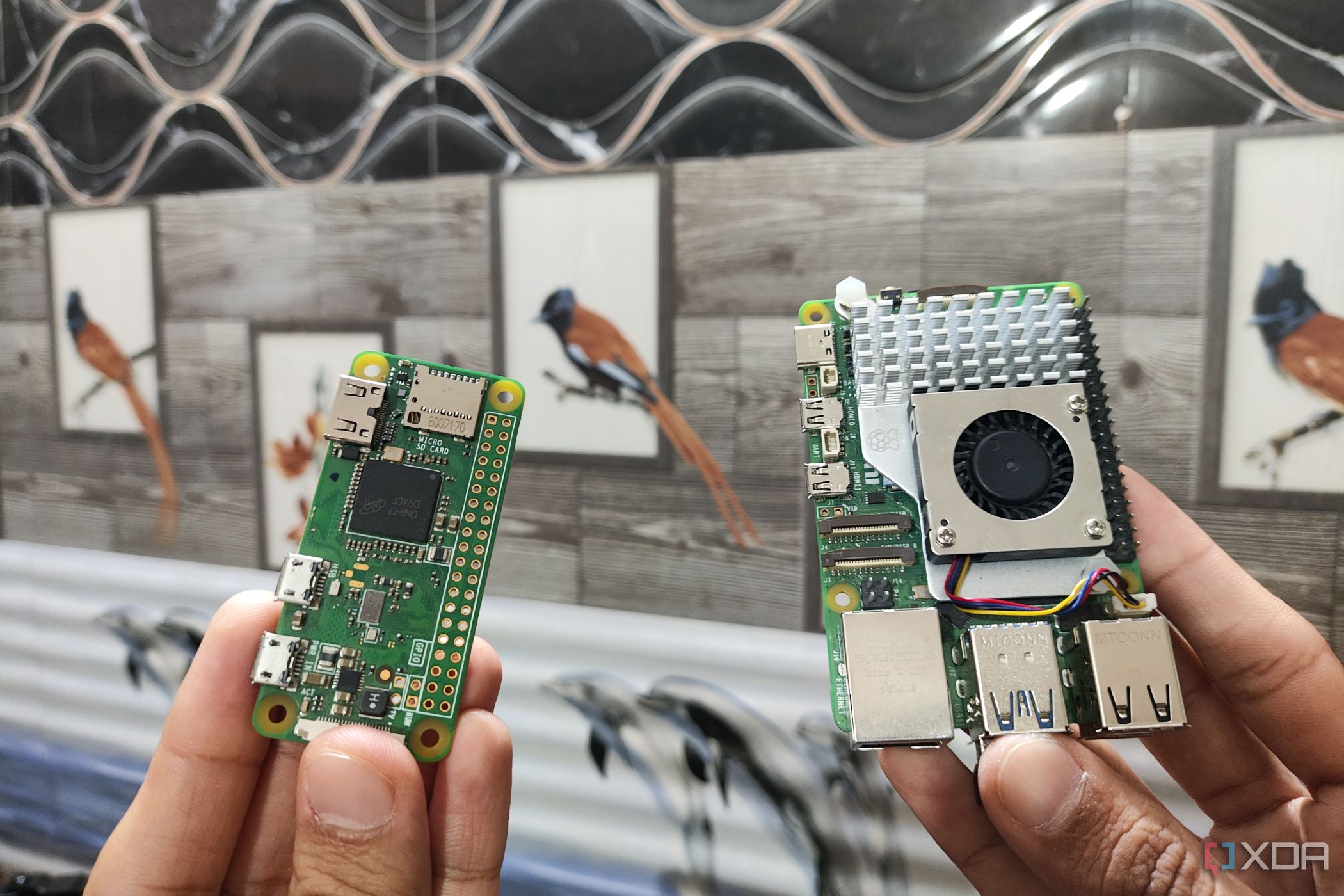Ключевые выводы
- Navidrome предлагает альтернативу Spotify — потоковую музыку без рекламы, но вам придется использовать собственные аудиофайлы.
- Легкий и универсальный, Navidrome может работать на любом одноплатном компьютере Raspberry Pi, доступны различные способы установки.
- После настройки пользователи смогут получить доступ к своей музыкальной библиотеке через веб-интерфейс и настраивать ее с помощью дополнительных инструментов, таких как MusicBrainz Picard.
Spotify — одна из самых популярных платформ потоковой передачи музыки с ее огромным каталогом треков, интуитивно понятным пользовательским интерфейсом и высококачественным звуком. Однако подписная модель приложения требует от вас заплатить 12 долларов, если вы не хотите прерываться из-за рекламы. Поэтому бесплатные пользователи будут искать что-то другое, чтобы не иметь рекламы.

Связанный
Дайте волю своему внутреннему богу DIY, создав эти 10 сложных проектов Raspberry Pi
Вот десять сложных проектов Raspberry Pi, которые помогут вам потренировать свои навыки механизатора.
Вот где инструменты с открытым исходным кодом, такие как Navidrome, блистают больше всего. Хотя это требует от вас добавления собственных музыкальных файлов, Navidrome поддерживает несколько аудиоформатов и обеспечивает доступ к вашей музыкальной библиотеке с любого устройства. И лучшая часть заключается в том, что вы можете настроить его даже на Raspberry Pi, чтобы превратить SBC в полноценный сервер потоковой передачи музыки.
Что вам понадобится для сборки музыкальной шкатулки на базе Raspberry Pi
Подойдет любая плата RPi, кроме Pico.
В отличие от наших проектов NASberry Pi или Windows 11 ARM на RPi, Navidrome настолько легкий, что вы можете запустить его на любом Raspberry Pi SBC, включая маломощную серию RPi Zero. Поскольку аудиофайлы и изображения альбомов не занимают много места, вы также можете сэкономить на хранилище.
Однако вам нужно убедиться, что у вас достаточно места для операционной системы. Я выбрал Raspberry Pi OS, потому что она совместима со всеми моделями Raspberry Pi SBC, хотя вы также можете выбрать Ubuntu или другие дистрибутивы Linux. Черт, вы даже можете пропустить поддержку GUI и перейти на дистрибутив на основе командной строки, если хотите еще большей эффективности.
Хотя команды терминала делают процесс относительно безболезненным
Как и при установке Nextcloud на дистрибутив Linux, есть множество способов запустить Navidrome на Raspberry Pi. Например, можно настроить контейнер Docker для размещения Navidrome, взять файлы приложения из выбранных пакетов сообщества или даже собрать его из исходного репозитория. Однако я решил использовать метод по умолчанию для дистрибутивов Debian, поскольку он прост в использовании и может быть завершен за несколько минут с помощью пары команд терминала.
Но прежде чем я смог установить пакет Navidrome, мне пришлось завершить два предварительных шага. Если вы следуете, то вот процедура вместе с ее командами.
- Я начал с приобретения ffmpeg библиотека с использованием менеджера пакетов apt,
sudo apt install vim ffmpeg -y
- Далее я выполнил следующие команды, чтобы настроить необходимые папки для Navidrome и изменить разрешения для моего основного пользователь.
sudo install -d -o user_name -g users /opt/navidromesudo install -d -o user_name -g users /var/lib/navidrome
Я ушел пользователи как группа чтобы избежать создания нескольких групп пользователей на моем RPi.
Разобравшись с этим, я пришел к выводу, что пришло время взять пакет Navidrome и установить его на свой Raspberry Pi.
- Сначала я использовал wget команда для сохранения последней arm64 версия Navidrome для моего Raspberry Pi 5.
wget https://github.com/navidrome/navidrome/releases/download/v0.52.5/navidrome_0.52.5_linux_arm64.tar.gz
Если вы воспроизводите этот проект на Raspberry Pi 3, вам придется заменить arm64 с Armv7. Тем временем, владельцы оригинальной платы Raspberry Pi и первого поколения RPi Zero должны приобрести armv6 вместо этого вариант пакета Navidrome.
- После этого я использовал смола команда для извлечения содержимого пакета Navidrome.
sudo tar -xvzf navidrome_0.52.5_linux_arm64.tar.gz -C /opt/navidrome/
- Далее я предоставил свой корневой пользователь разрешение на изменение содержимого /opt/навидром и Папки /etc/systemd.
sudo chown -R user_name:users /opt/navidrome
sudo chown -R user_name:users /etc/systemd
- После того, как разрешения были установлены, я создал папку под названием МояМузыкальнаяКоллекция и добавил строку MusicFolder = «/home/имя_пользователя/MyMusicCollection» к navidrome.томл файл, чтобы заставить Navidrome использовать эту папку как мою музыкальную библиотеку. Для справки, это команда, которую я использовал для создания и редактирования файла конфигурации:
nano /var/lib/navidrome/navidrome.toml
- Я также использовал navidrome.service файл, который содержит необходимые параметры для запуска веб-сервера Navidrome. Если вы следуете за мной, вы можете просто скачать мой измененный текстовый файл по этой ссылке MEGA и вставить его содержимое в navidrome.service Файл конфигурации. Как и в предыдущем шаге, вы можете создать этот файл с помощью следующей команды:
nano /etc/systemd/system/navidrome.service
Обязательно переключитесь на пользователя Raspberry Pi в файле конфигурации.
- Наконец, я запустил сервер Navidrome с помощью этих команд.
sudo systemctl daemon-reloadsudo systemctl start navidrome.service
- Хоть это и необязательно, я также принудительно запустил Navidrome сразу после загрузки Raspberry Pi, выполнив следующую команду:
sudo systemctl enable navidrome.service
После того, как терминал выполнил все команды, я переключился на свой ПК и ввел IP-адрес моего Raspberry Pi, затем двоеточие и номер порта 4533, чтобы запустить веб-интерфейс Navidrome. На этом мой проект сервера Navidrome был завершен, хотя еще не хватало пары вещей.
Поскольку на тот момент у меня не было никаких рипованных компакт-дисков, я решил загрузить несколько треков без авторских прав, чтобы проверить, работает ли Navidrome на моих системах. Хотя у меня не возникло никаких проблем с воспроизведением песен, у них не было метаданных об имени исполнителя, названии альбома, годе выпуска или даже надлежащего изображения. Поэтому я скачал MusicBrainz Picard с помощью sudo apt install picard -y команду заполнить необходимые теги и сделать мою библиотеку Navidrome более приятной для глаз.

Связанный
Эти 10 инновационных проектов Raspberry Pi являются воплощением креативности
Ознакомьтесь с некоторыми из самых впечатляющих проектов, созданных сообществом Raspberry Pi.
Признаю, что настройка проекта потребовала немало усилий. Но благодаря Navidrome у меня наконец-то есть полностью настраиваемая альтернатива Spotify, которая не прерывает мои песни раздражающей рекламой время от времени. Плюс, мне не нужно беспокоиться о потере доступа к творениям моего любимого исполнителя, если Spotify решит исключить их из списка.